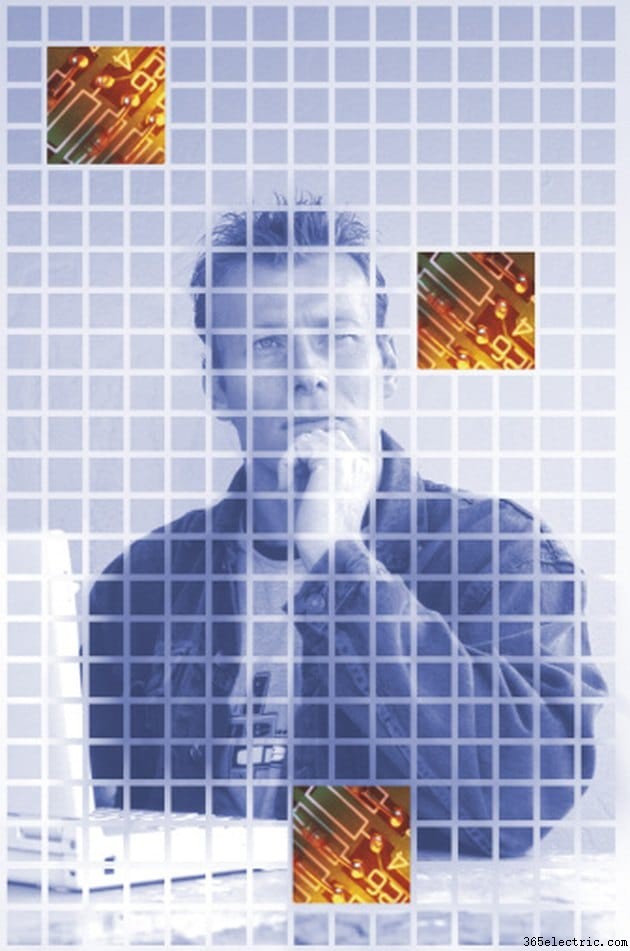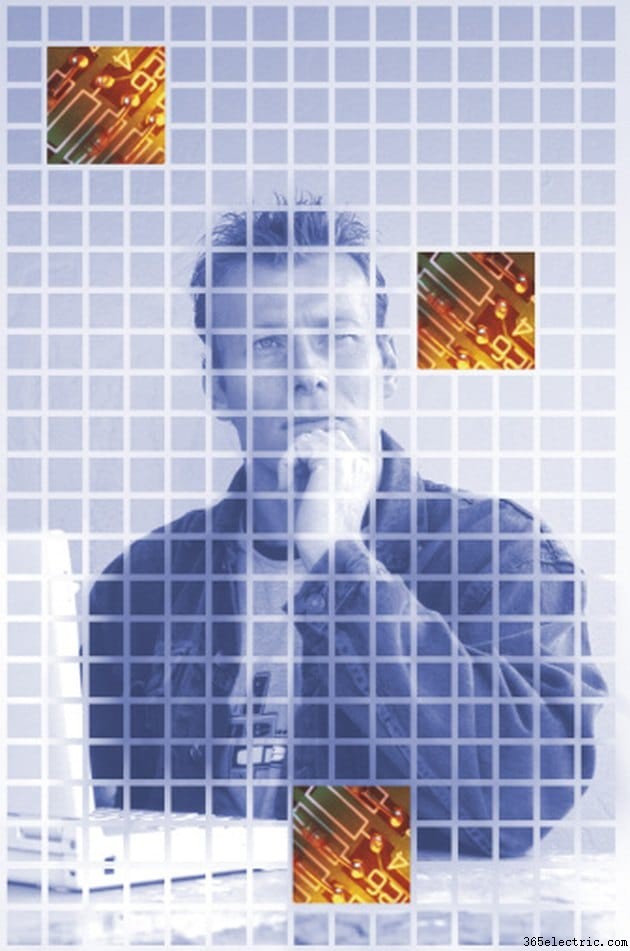
O velho ditado "Uma imagem vale mais que mil palavras" ainda é relevante no século 21. Às vezes, a melhor maneira de comunicar sua mensagem é incorporar uma imagem no corpo do seu e-mail. Siga algumas etapas para inserir um JPEG ou qualquer outra imagem de formato padrão exatamente onde você deseja no corpo da mensagem, não como um anexo.
Etapa 1
Inicie o Outlook 2010 se ainda não estiver em execução.
Etapa 2
Abra a mensagem que conterá a imagem.
Etapa 3
Posicione o cursor no corpo da mensagem no local onde deseja que a imagem apareça.
Etapa 4
Clique na guia "Inserir" na faixa de opções.
Etapa 5
Clique no ícone "Imagem" na seção Ilustração da faixa de opções. Isso abre a caixa de diálogo "Inserir imagem".
Etapa 6
Navegue até o local da imagem.
Etapa 7
Clique duas vezes na imagem. O Outlook fecha a caixa de diálogo "Adicionar imagem" e insere a imagem no local do cursor.
Dica
Quando estiver navegando para a imagem que deseja inserir, reduza o número de imagens que aparecem na caixa de diálogo clicando no botão "Todas as imagens" e selecionando o formato de imagem específico com o qual deseja trabalhar.